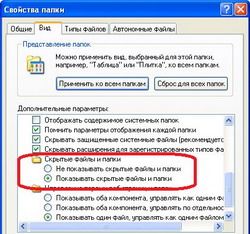- Устранение неполадок сообщения об ошибке «NTLDR отсутствует»
- Аннотация
- Устранение неполадок сообщения об ошибке «NTLDR отсутствует»
- Убедитесь, что BIOS на компьютере является текущим
- Метод 1. Запуск компьютера с помощью загрузочного диска
- Метод 2. Использование консоли восстановления
- Метод 3. Использование компакт-диска Windows 2000
- Если не удается найти Windows 2000
- NTLDR is missing в Windows — как исправить ошибку?
- Инструкция что делать при ошибке NTLDR is missing
- Что делать, если не загружается Windows XP
- Решение проблемы «NTLDR is missing»
- С помощью установочного диска Windows XP
- Портативный Windows PE
- Большое количество файлов в корне
- Проблема с загрузочной записью
- BCUpdate2
- Консоль восстановления
- Загрузочный диск не активный
- Аппаратная проблема
Устранение неполадок сообщения об ошибке «NTLDR отсутствует»
В этой статье описывается устранение неполадок сообщения об ошибке «NTLDR отсутствует».
Исходная версия продукта: Windows 2000
Исходный номер КБ: 318728
Эта статья относится к Windows 2000. Поддержка Windows 2000 заканчивается 13 июля 2010 г. Дополнительные сведения см. в политике жизненного циклаподдержки Майкрософт.
Аннотация
В этой пошаговой статье описываются методы, которые можно использовать для устранения неполадок сообщения об ошибке «NTLDR Is Missing», которое вы можете получить при попытке запустить Microsoft Windows 2000.
Устранение неполадок сообщения об ошибке «NTLDR отсутствует»
При запуске компьютера с Windows 2000 может появиться следующее сообщение об ошибке:
Отсутствует NTLDR
Нажмите любую клавишу для перезапуска
Эта проблема может возникнуть, если базовая система ввода-вывода (BIOS) на компьютере устарела или если один или несколько из следующих файлов загрузки Windows отсутствуют или повреждены:
Ntldr
Ntdetect.com
Boot.ini
Чтобы устранить эту проблему, убедитесь, что BIOS на компьютере является текущим, а затем используйте один или несколько из следующих методов в зависимости от ситуации для восстановления среды запуска Windows 2000.
Корпорация Майкрософт рекомендует вам регулярно полностью слалать свои данные. Это лучшая защита от потери данных, которая должна быть частью любого плана аварийного восстановления.
Убедитесь, что BIOS на компьютере является текущим
Убедитесь, что на компьютере установлена последняя версия BIOS. Обратитесь к производителю компьютера, чтобы узнать, как его получить, а затем установить последнее обновление BIOS, доступное для компьютера.
Сведения о настройке и проверке правильных параметров BIOS для компьютера см. в документации к компьютеру или обратитесь к производителю компьютера.
Чтобы восстановить среду запуска Windows, используйте один или несколько из следующих методов в соответствии с вашей ситуацией.
Метод 1. Запуск компьютера с помощью загрузочного диска
Создайте загрузочный диск Windows 2000, содержащий следующие файлы:
Ntldr
Ntdetect.com
Boot.ini
Ntbootdd.sys
Измените Boot.ini, указав на правильный контроллер жесткого диска и на правильный том для установки Windows. Для получения дополнительных сведений о создании загрузочного диска щелкните следующий номер статьи, чтобы просмотреть статью в базе знаний Майкрософт:
311578 Как изменить файл Boot.ini в Windows 2000
Вставьте загрузочный диск на диск на диске, а затем перезапустите компьютер.
Скопируйте файл Ntldr, файл и Boot.ini с загрузочного диска в системный раздел Ntdetect.com локального жесткого диска.
Метод 2. Использование консоли восстановления
Используйте диски программы установки Windows 2000 для перезапуска компьютера или для перезапуска компьютера с помощью компакт-диска Windows 2000.
На экране приветствия программы установки нажмите R, чтобы восстановить установку Windows 2000.
Нажмите C, чтобы восстановить установку Windows 2000 с помощью консоли восстановления.
Введите номер, соответствующий установке Windows, которую необходимо восстановить, и нажмите ввод. Например, введите 1 и нажмите ввод.
Введите пароль администратора и нажмите ввод.
Введите карту и нажмите ввод. Обратите внимание на букву диска, назначенную диску CD-ROM, который содержит компакт-диск Windows 2000.
Введите следующие команды, нажав ввод после ввода каждой из них, где диск — это буква диска, которую вы ввелы в шаге 4 статьи «Метод 2. Использование консоли восстановления» этой статьи:
Если вам будет предложено переписать файл, введите y и нажмите ввод.
В этих командах есть пробел между ntldr и c: и между ntdetect.com \ и c: \ .
Введите следующую команду и нажмите ввод: введите c:\Boot.ini
Появится список, похожий на следующий:
Если вы получили следующее сообщение, файл Boot.ini может быть пропущен или поврежден:
Системе не удается найти указанный файл или каталог.
Если Boot.ini отсутствует или поврежден, создайте новый. Для этого выполните указанные ниже действия.
С помощью текстового редактора, например Блокнота или , создайте файл загрузщика загрузки, похожий на следующий файл Edit.com загрузочного загрузщика:
Сохраните файл на диске с дискетой как
Boot.ini.
Если вы использовали Блокнот для создания файла, убедитесь, что расширение TXT не будет Boot.ini имени файла.
Введите следующую команду в командной командной Boot.ini консоли восстановления, чтобы скопировать файл Boot.ini с диска на диске на компьютер:
copy a:\Boot.ini c:\
Введите выход и нажмите ввод. Компьютер перезагружается.
Метод 3. Использование компакт-диска Windows 2000
Вставьте компакт-диск Windows 2000 на диск с компакт-диском компьютера или DVD-диск с диском и запустите установку Windows 2000.
На странице приветствия программы установки нажмите кнопку R.
На странице «Параметры восстановления Windows 2000» нажмите кнопку R.
Когда вам будет предложено выбрать один из вариантов восстановления, нажмите M.
Нажмите стрелку ВВЕРХ, еще раз нажмите стрелку ВВЕРХ, чтобы выбрать
Проверьте системные файлы Windows 2000 и нажмите ввод, чтобы очистить выделение.
Нажмите стрелку ВНИЗ, чтобы выбрать «Продолжить» (выполнить выбранные задачи), а затем нажмите клавишу ВВОД. Появится следующее сообщение:
Для Windows 2000 необходим диск аварийного восстановления
установка, которые нужно восстановить.
В соответствии с ситуацией сделайте одно из следующих:
Если у вас есть диск для аварийного восстановления, выполните следующие действия:
- Нажмите клавишу ВВОД.
- Вставьте диск для аварийного восстановления на диск компьютера и нажмите ввод.
- Следуйте инструкциям по восстановлению установки и перезапустите компьютер.
-или-
Если у вас нет диска аварийного восстановления, выполните следующие действия.
Нажмите L. Вы получаете сообщение, аналогичное следующему:
Программа установки обнаружила Windows 2000 в следующей папке: диск: \WINNT «Microsoft Windows 2000»
Нажмите клавишу ВВОД.
Установка проверяет диски, а затем завершает процесс восстановления.
Если не удается найти Windows 2000
Если у вас нет диска для аварийного восстановления Windows 2000 и установка Windows 2000 не удается найти, выполните следующие действия.
Запустите установку Windows 2000.
На странице раздела программы установки установите Windows 2000, выберите «Оставить текущую файловую систему без изменений» и нажмите ввод.
Нажмите клавишу ESC, чтобы установить Windows 2000 в новую папку.
В поле «Выберите папку, в которую необходимо скопировать файлы», введите \tempwin и нажмите ввод.
При установке устанавливается новая копия Windows 2000.
Войдите в новую копию Windows 2000.
Нажмите кнопку Пуск и выберите пункт Выполнить.
В поле Открыть введите cmd и нажмите кнопку ОК.
В командной строке введите
drive: , where
диск — это загрузочный диск компьютера, а затем нажмите ввод. Например, введите c: и нажмите ввод.
Введите attrib -h -r -s Boot.ini и нажмите ввод.
Введите Boot.ini и нажмите ввод.
Edit.com открывает файл Boot.ini, похожий на следующий:
Замените все экземпляры TEMPWIN на WINNT. Файл Boot.ini, который отображается, аналогиен следующему файлу:
Нажмите ALT+F, а затем нажмите S.
Нажмите ALT+F, а затем нажмите X.
Введите attrib +h +r +s Boot.ini и нажмите ввод.
Введите выход, чтобы выйти из командной подсказки.
В начале экрана выберите операционную систему с помощью клавиш СТРЕЛКА, чтобы выбрать Microsoft Windows 2000, а затем нажмите клавишу ВВОД.
NTLDR is missing в Windows — как исправить ошибку?
Вы включили компьютер и при запуске операционной системы Windows 10 появилась ошибка загрузки NTLDR is missing, press Ctrl+Alt+Del to Restart. Что делать? Можно ли как то исправить ситуацию?! Давайте разбираться! Прежде всего, хочу предупредить, что при появлении этой ошибки, очень часто не получается спасти данные.
Если у вас полетел жесткий диск, что очень вероятно на старых ПК, то единственный выход из ситуации — покупка нового. Все данные на старом носителе обычно оказываются при этом окончательно утерянными. Даже когда винчестер живой, всё равно единственное, что может восстановить работу компьютера после ошибки NTLDR is missing — форматирование системного диска и переустановка операционной системы.
Инструкция что делать при ошибке NTLDR is missing
Шаг 1. Попробуйте переключить жесткий диск в другой свободный разъём на материнской плате.
Так мы исключим возможность какого-то сбоя в работе материнской платы, связанного с работой конкретного порта SATA или IDE.
Шаг 2. Попробуйте заменить шлейф, соединяющий жесткий диск и материнскую плату на новый. Это мы делаем для того, чтобы быть уверенным, что ошибка NTLDR is missing не вызвана повреждением кабеля или его разъёмов.
Шаг 3. Проверьте приоритет загрузки устройств в BIOS.
Часто случается так, что после подключения второго жёсткого диска, материнская плата сама автоматически ставит его первым в порядке загрузки. А так как на нём нет операционной системы, то загрузчик совершенно логично выдаёт ошибку «NTLDR is missing» — Windows там нет и загружаться нечему!
При включении компьютера нажимаем клавишу «Delete» (на ноутбуках обычно F2) чтобы зайти в BIOS. Там должен быть раздел, отвечающий за настройки загрузки — что-то типа Boot Settings. А уже в нём — настройка последовательности загрузки — Boot Priority. Проверьте чтобы на первом месте стоял тот жёсткий диск, на котором установлена Windows. Если Вы этого не знаете — делаем проще. Сначала ставим первым один диск и пробуем загрузится. Снова ошибка загрузки «NTLDR is missing»?! Ок, снова идём в BIOS и ставим приоритет второму диску и проверяем по новой.
Шаг 4. Загружаемся с помощью установочного диска или флешки с Windows.
На стадии начала установки нужно нажать на ссылку «Восстановление системы». Как только появится синее окно с выбором действия — выберите: «Диагностика»-«Дополнительные параметры»-«Командная строка».
Шаг 5. Восстанавливаем загрузочную запись. Для этого в операционных системах от Майкрософта есть специальные утилиты fixboot и fixmbr. Чтобы ими воспользоваться, введите в командной строке по очереди команды:
bootrec /FixMbr
bootrec /FixBoot
bootrec /RebuildBcd
После каждой из них нажимайте клавишу Enter, чтобы запустить выполнение. Получится должно примерно вот так:
Перезагружаемся и проверяем. Если ошибка NTLDR is missing в Windows 7 или Windows 10 появляется снова — переходим к следующему шагу.
Шаг 6. Снова повторяем шаг 4 чтобы открыть командую строку. Делаем загрузочный раздел активным. Вводим команду diskpart чтобы открыть встроенный редактор разделов Виндовс. Вводим команды:
sel disk 0
list volume
Так мы выбираем первый жесткий диск и смотрим список его логических дисков:
Находим тот раздел, у которого в столбце «Info» стоит пометка — System. У меня это будет Volume 1 . Следующей командой выбираем его:
sel volume 1
И делаем активным:
active
Выходим из программы, введя команду exit. Перезагружаемся и проверяем.
Шаг 7. Если ни одно из предыдущих действий не помогло — скорее всего удален или поврежден один из файлов:
Можно попробовать восстановить их с установочного DVD-диска или флешки. Для этого надо будет снова повторить шаг 4, после чего в командной строке ввести команду:
diskpart
list volumes
exit
В списке дисков находим DVD или флешку. У меня на скриншоте выше это диск Z. Далее вводим команды, которые восстановят повреждённые файлы с установочного носителя:
copy z:\i386\ntldr c:\
copy z:\i386\ntdetect.com c:\
После этого перезагружаемся и проверяем.
Что делать, если не загружается Windows XP
В этой статье я хочу поговорить об ошибках при загрузке компьютера с Windows XP. В одних случаях появляется ошибка «NTLDR is missing», которая поначалу повергает просто в ступор. Сколько бы раз вы не перезагружали компьютер, эта ошибка сама никак не пройдёт, хотя ниже там написано «Press Ctrl+Alt+Del to restart». В других случаях видно только чёрный экран и предложение вставить загрузочный диск, это значит что повреждена загрузочная запись.
Решение проблемы «NTLDR is missing»
Дословно эта ошибка обозначает следующее «в корне загрузочного раздела файл NTLDR не найден». Этот файл жизненно необходим, это загрузчик операционной системы Windows XP. Некоторые просто переустанавливают Windows, но в большинстве случаев этого можно избежать и не тратить время зря.
Ошибка гласит, что файл удалён, возможно при очередной чистке жесткого диска или в следствии вирусной атаки. Запомните, если вы не уверенны, то ни в коем случае не удаляйте файлы в корне диска «C:». Решение простое – нужно восстановить этот файл и, возможно, некоторые другие, например NTDETECT.COM. Далее будем считать что имеется ввиду восстановление обоих этих файлов.
С помощью установочного диска Windows XP
Нужно загрузиться с установочного диска Windows, но выбрать не новую установку, а войти в «Консоль восстановления». С помощью консоли скопировать файл в корень загрузочного раздела с помощью команд:
copy X:\ntdetect.com C:\
где X – буква диска откуда копировать, т.е. текущий диск, с которого вы загрузили консоль восстановления. Обычно это D, E или F. можете пробовать все подряд.
Портативный Windows PE
Нужно загрузиться с диска с портативной операционной системой, например Windows LiveCD, Linux LiveCD, Bart PE и оттуда обычным образом скопировать файлы на диск C:. Для начала их нужно записать на диск или флешку. Найти их можно на другом рабочем компьютере с такой же операционной системой или у меня:
Я положил в архив и остальные загрузочные файлы: bootfont.bin, boot.ini и файлы MS-DOS. Их также можно копировать себе, хуже не будет. Обратите внимание, файл boot.ini может отличаться на разных компьютерах, здесь самая распространённая версия для системы с одной установленной Windows XP на первом разделе в папку «C:\Windows» . Чтобы положить эти файлы на свой компьютер, нужно скопировать их через любой файловый менеджер или проводник.
Так как файл «NTLDR» является скрытым, то чтобы его увидеть и скопировать в проводнике Windows, нужно включить отображение скрытых файлов.
После копирования файлов в корень диска C:, перезагружаемся. Если ошибка «NTLDR is missing» всё-равно появляется, то смотрим дальше.
Большое количество файлов в корне
При большом количестве файлов в корне загрузочного диска может возникнуть такая ошибка. Файл «NTLDR «может существовать, но из-за особенности файловой системы NTFS и механизма загрузки он может быть не виден на этом этапе загрузки ОС.
Вспомните, какие действия вы делали перед появлением ошибки. Возможно, установили новую программу и не обратили внимания на путь установки, и в итоге программа установилась в корневую папку, или просто копировали кучу файлов. Для решения этой проблемы необходимо удалить лишние файлы. Для этого нужно:
- Загрузиться с диска в портативную версию Windows
- Удалить все файлы в корне диска C:, кроме ntldr, ntdetect.com и boot.ini
- Или удалить всё и восстановить файлы как в предыдущем пункте
Проблема с загрузочной записью
Windows XP не будет загружаться, если повреждена загрузочная запись. В ней содержится вся информация о процессе загрузки.
BCUpdate2
Для восстановления загрузочной записи будем использовать утилиту разработанную компанией Microsoft «BCUpdate2». Скачать с сервера Microsoft просто так её нельзя, поэтому берите у меня.
Записываем её на загрузочный диск, запускаемся с него и вводим команду:
Bcupdate2.exe C: /f /y
Программа должна ответить: «The boot code was updated successfully»
Консоль восстановления
Загрузиться в консоль восстановления и дать команды:
Если не помогло, то загрузиться ещё раз и дать команду:
Только здесь нужно быть осторожным, т.к. можно потерять информацию о разделах, если проблема имела физический характер или система заражена вирусами. Рекомендуется предварительно проверить систему на вирусы с помощью специальных антивирусных образов. Если же разделы таки потерялись, используем для восстановления информации программу GetDataBack.
Загрузочный диск не активный
Чтобы операционная система могла загрузиться, диск должен быть помечен как «Активный» на уровне разделов. Вопрос решается из консоли восстановления, посмотрите как я это делал в Windows 7, когда получил ошибку «BOOTMGR is missing«, но суть та же.
Для того чтобы сделать загрузочный диск активным, можно загрузиться с LiveCD, на котором есть какая-либо программа управления разделами, например Paragon Partition Magic или Acronis Partition Expert. Выбрать там свой диск и отметить его «Active» с помощью контекстного меню правой кнопки мышки.
Аппаратная проблема
Бывают случаи, когда данные с диска просто не считываются. Это может происходить из-за таких проблем:
- Неисправный шлейф. Если проблема плавающая, то попробуйте заменить шлейф.
- Неисправность жесткого диска. Это физические бэды (BAD’s), плохо читаемые сектора, проблемы с электроникой или двигателем диска. Некоторые проблемы можно решить с помощью специальных программ, как правило временно, но в общем случае жесткий диск нужно менять.
- Проблемы с материнской платой. Очень редко, но всё же. Если с этого жесткого диска на другом компьютере загрузка заходит чуть дальше (полностью ОС не загрузиться на компьютере с другой конфигурацией), то надо ремонтировать или менять материнскую плату.